В нескольких постах блог iSmashPhone собрал около двадцати полезных, на мой взгляд, советов для владельцев iPhone. Эти небольшие подсказки будут полезны как новичкам так и продвинутым пользователям, и сделают работу с iPhone ещё более комфортной.
У меня нет возможности сделать скриншоты с русской прошивки iPhone, поэтому некоторые иллюстрации ниже относятся к англоязычной версии iPhone OS. Но думаю это сильно не исказит смысл.
Прокрутка к началу страницы
В любом приложении, включая Safari, можно быстро прокрутить содержимое к началу, «стукнув» по верхней панели. В Safari это не только прокрутит страницу к началу, но и покажет строку ввода url.
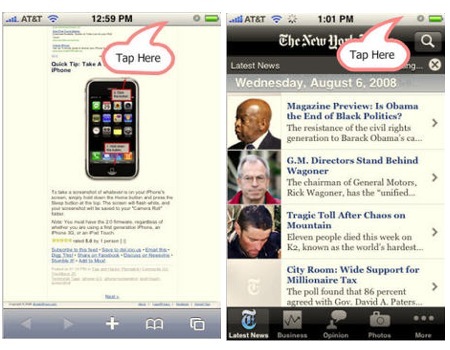
Распознавание домена
При вводе домена не обязательно вводить «www» или зону домена, например «.com». Если поисковиком по умолчанию установлен Google, то Safari самостоятельно определит и подставит полный url к сайту. Тоже делает Safari и на Mac, но похоже работает только с сайтами в .com-домене.
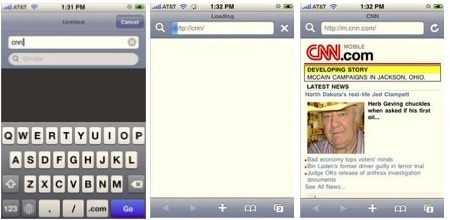
Другие доменные зоны
Если зажать кнопку «.com», то появится дополнительный ряд клавиш для других доменных зон, как например .org, .net, .edu.
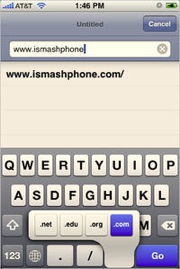
Дополнительные буквы
Зажав и не отпуская кнопку, выскакивает меню с разными дополнительными вариантами букв. Во многих мобильниках есть что–то подобное.
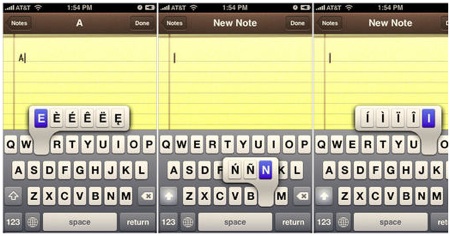
Просмотр URL
Если кликнуть и не отпускать ссылку, то во всплывающем меню отобразится её url и имя сайта.
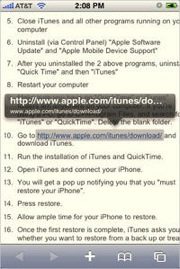
Soft Reset
Для перезагрузки iPhone нажмите и держите кнопки Home и Sleep в течении, примерно, 6 секунд.
Снимок экрана
Чтобы сделать снимок экрана, надо зажать Home, затем нажать и отпустить Sleep — экрана должен мигнуть белым, после чего скриншот сохранится в фотогалерею iPhone (действительно для прошивки iPhone 2.0).
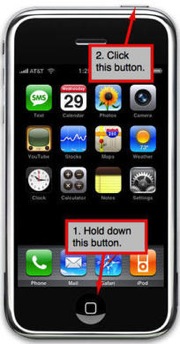
Сохранение изображение в Safari
Чтобы сохранить картинку с веб–страницы, надо просто нажимите на изображении, пока не появится окошко, как показано на скриншоте ниже. В появившемся меню можно или сохранить картинку или отказаться. Сохранённое изображение вы найдёте в фотогалерее iPhone.
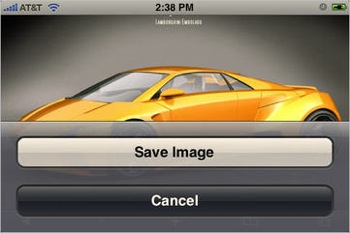
Быстрая перемотка музыки и видео
Для перемотки композиции или видео ролика вперёд/назад нажмите не отпуская кнопки перехода к следующей/предыдущей композиции, вместо простого нажатия. Вручную промотать можно, если нажать на экране, где отображается обложка.
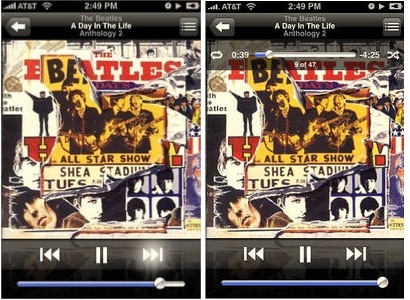
Точка = двойной пробел
Что бы поставить точку в конце предложения просто два раза нажмите пробел. Это избавит вас от необходимости каждый раз заходить в меню «123», когда надо посавить точку. К тому же автоматически будет сделан отступ. Использую двойной пробел для «точки» сэкономит вам уйму времени.
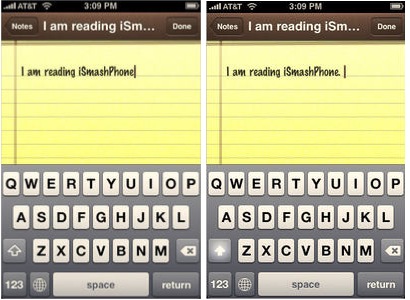

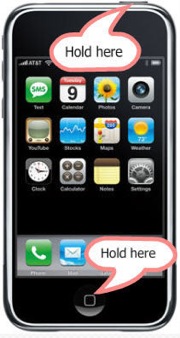
«Что бы поставить точка в конце предложения просто два раза нажмите пробел, и нет необходимость забираться в меня к цифрам «123». К тому же автоматически будет сделан отступ. Использую двойной пробел для «точки» сэкономит вам уйму времени.» — O_O Ну и переводец.
А за советы спасибо, про скриншоты не знал.